Kompakte PDF- oder XPS-Dateien
In dieser Einstellung werden Text- oder Text-/Foto-Dokumente stark komprimiert gescannt. Bei Auswahl von [Kompakt] sollten Sie den Originaltyp abhängig vom Bildtyp auf <Text> oder <Text/Foto> stellen.
Als Beispiel wird in diesem Abschnitt das Verfahren für die Auswahl von Speichermedien als Speicherort erläutert.
|
WICHTIG
|
|
PDF (Kompakt) und XPS (Kompakt) sind nur mit den folgenden Einstellungen gültig:
Farbe wählen: Ein anderer Farbmodus als Schwarzweiß
Auflösung: 300 x 300 dpi
|
1.
Berühren Sie nacheinander die Tasten [Scannen und Speichern] → [Speichermedium].

2.
Wählen Sie das Speichermedium → Wählen Sie den Zielordner → Berühren Sie die Taste [Scan].
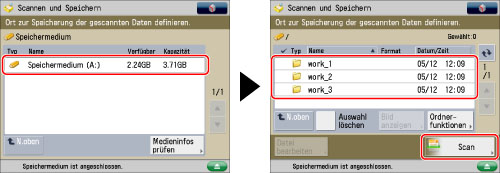
3.
Berühren Sie die Taste [Dateiformat] → Wählen Sie [PDF] oder [XPS] → Bestätigen Sie durch Berühren der Taste [Details einstellen].
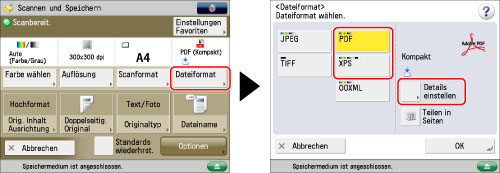
4.
Berühren Sie nacheinander die Tasten [Kompakt] → [OK] → [OK].
Wenn Sie ein mehrseitiges Dokument in getrennte Seiten aufteilen und diese als getrennte Dateien scannen möchten, aktivieren Sie [Teilen in Seiten]. Wenn Sie die Bilder in eine einzige Datei scannen möchten, deaktivieren Sie diese Einstellung.
|
WICHTIG
|
|
Nähere Informationen zu den möglichen Funktionskombinationen finden Sie im Abschnitt "Nicht verfügbare Funktionskombinationen".
Wenn Sie [Kompakt] als PDF- oder XPS-Dateiformat wählen, wird der Farbmodus von [Auto (Frb./Schw.)] und [Schwarzweiß] auf [Auto (Farbe/Grau)] und [Graustufen] geändert. Wenn Sie das Dokument mit dem gewählten Farbmodus scannen möchten, ändern Sie das PDF- oder XPS-Dateiformat in ein anderes als [Kompakt] oder [Nachzeichn. & Glätten].
|